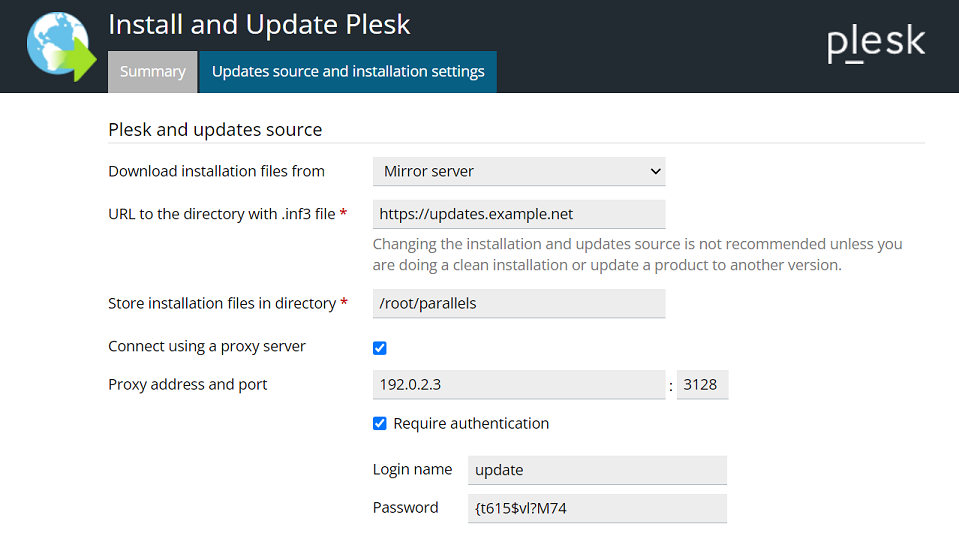Mises à jour de Plesk
Résumé: Afin de toujours bénéficier des nouvelles fonctionnalités de Plesk, de ses améliorations et des correctifs de sécurité importants, vous devez maintenir votre serveur à jour.
Dans cette section, vous découvrirez comment mettre à jour Plesk et ses services, mais aussi comment configurer les mises à jour automatiques.
Pour vous assurer de maintenir Plesk à jour, l’installation automatique de mises à jour de Plesk est activée par défaut. Afin de rester sécurisé et de bénéficier les dernières fonctionnalités, nous vous recommandons vivement de ne pas désactiver les mises à jour automatiques. De plus, vous pouvez sélectionner les jours et les plages horaires pour l’installation des mises à jour de Plesk.
Vous pouvez consulter les informations concernant la version actuelle de Plesk et les mises à jour disponibles sur la page d’accueil, sous la rubrique « Présentation du système ».
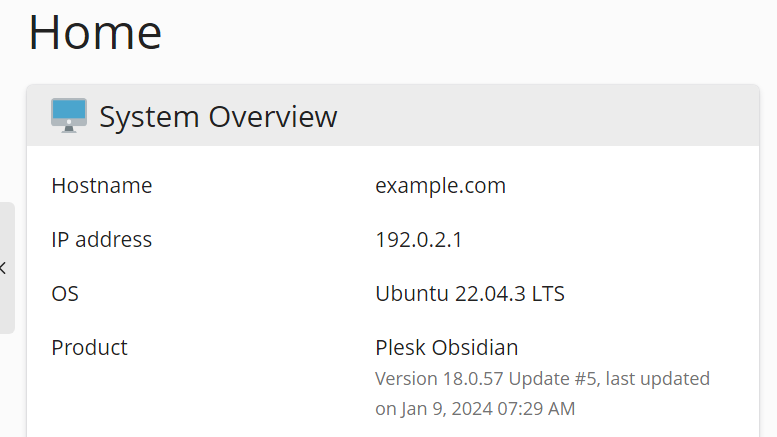
Plesk affiche également des notifications lorsque des mises à jour sont disponibles ou ont été installées dans le Volet de notifications de l’interface utilisateur de Plesk.
Versions de Plesk
Chaque version de Plesk se compose d’un nom suivi d’un identifiant numérique. Par exemple, dans Plesk Obsidian 18.0.58, Obsidian correspond au nom tandis que 18.0.58 correspond au numéro de version, 58 étant le numéro de la mise à jour, soit Mise à jour 58.
La référence courte à la version de Plesk inclut uniquement le nom de la version, par exemple, Plesk Obsidian.
Mises à jour
Les mises à jour de Plesk ajoutent de nouvelles fonctions, des améliorations et des correctifs de sécurité. Ces éléments sont gratuits et disponibles pour toutes les installations de Plesk, quelle que soit la clé de licence.
Lorsque vous mettez à jour Plesk, cela ne change pas sa version. Les informations sur la mise à jour appliquée sont ajoutées au nom de la version du produit, par exemple : Plesk Obsidian 18.0 Update 58.
Note: Les mises à jour de Plesk sont appliquées par séquence. Vous ne pouvez pas installer uniquement une mise à jour spécifique ou ignorer l’une des mises à jour
Vous pouvez mettre à jour Plesk de plusieurs manières :
- Automatiquement (méthode recommandée et activée par défaut).
- Manuellement, depuis l’interface utilisateur de Plesk.
- Manuellement, depuis l’interface de ligne de commande.
Vue d’ensemble
Dans Plesk vous pouvez gérer les mises à jour des composants suivants :
-
Les packs Plesk et les packs de services développés par Plesk. Ces derniers incluent toutes les extensions de Plesk, Plesk Premium Antivirus, Sophos Anti-Virus for Servers, etc.
Consultez la section Mise à jour manuelle de Plesk via l’interface utilisateur ci-dessous, ainsi que la section Mise à jour manuelle de Plesk via la ligne de commande.
-
(Plesk pour Linux) Packs Système d’exploitation. Vous pouvez gérer leurs mises à jour et les notifications relatives aux mises à jour dans Plesk si l’outil Mises à jour système est activé.
Consultez la section Mise à jour manuelle du système et des composants tiers ci-après.
-
(Plesk pour Linux) Composants tiers fournis avec Plesk, tels que MySQL/MariaDB, PHP, serveurs Web, divers services de messagerie, etc. Ils peuvent être mis à jour dans le cadre de mises à jour système ou de mises à jour de Plesk si vous avez activé la mise à jour automatique des composants tiers.
Note: Utilisez les mises à jour automatiques des composants tiers avec précaution. Les sites Web hébergés sur votre serveur risquent d’être incompatibles avec les versions les plus récentes de certains composants. L’outil Mises à jour système vous permet de verrouiller les packs sélectionnés pour qu’ils ne subissent aucune mise à jour. C’est pour cela que les mises à jour automatiques des composants tiers sont désactivées par défaut.
Pour activer les mises à jour automatiques des composants tiers, allez dans Outils & Paramètres > Paramètres de mise à jour et cochez la case Installer automatiquement les mises à jour pour les composants tiers fournis par Plesk.
Ce tableau indique l’outil Plesk à utiliser pour la mise à jour de divers composants logiciels.
| Outils ou packs à mettre à jour | Packs Plesk et packs de services développés par Plesk | Packs de services fournis avec Plesk (composants tiers) | Packs du système d’exploitation (Linux) |
|---|---|---|---|
|
Outil Mises à jour système Disponible sous Outils & Paramètres > Mises à jour système dans Plesk pour Linux. |
➖ |
➕
|
➕ |
|
Programme d’installation de Plesk Disponible sous Outils & Paramètres > Mises à jour ou via l’interface de ligne de commande. |
➕ |
➕
Note:
Si l’outil Mises à jour système est désactivé ou n’est pas pris en charge, ces composants sont mis à jour via le Programme d’installation de Plesk. |
➖ |
*Exceptions : une mise à jour fournie par le Programme d’installation de Plesk contient les mises à jour de packs de services tiers si ces mises à jour sont requises par dépendance à une mise à jour de pack Plesk, en particulier si cette dernière résout des problèmes de sécurité ou de stabilité critiques.
Mises à jour automatiques de composants de Plesk et de composants système
Par défaut, Plesk vérifie les mises à jour une fois par jour. Si des mises à jour sont disponibles, Plesk les télécharge et les installe automatiquement.
Les options de mises à jour suivantes sont activées par défaut dans Outils & Paramètres > Paramètres de mise à jour (sous « Plesk »):
- « Installer automatiquement les mises à jour de Plesk (recommandé) ». Cette option utilise le Programme d’installation de Plesk et autorise la mise à jour automatique de Plesk et de ses services intégrés. Dans certains cas, les composants tiers de Plesk peuvent être mis à jour en même temps que Plesk.
- (Plesk pour Linux) « Installer automatiquement les mises à jour pour les composants tiers fournis par Plesk ». Les services tiers peuvent être mis à jour en même temps que les composants Plesk ou que les composants système (si l’outil Mises à jour système est activé).
L’option « Installer automatiquement les mises à jour du pack système » n’est pas activée par défaut. Elle est disponible uniquement dans Plesk pour Linux. Cette option utilise l’outil Mises à jour système et autorise la mise à jour automatique des packs système et des composants tiers de Plesk.
Vous pouvez voir le statut des mises à jour et installer les mises à jour manuellement depuis la page d’accueil sous « Présentation du système ». Vous pouvez également aller dans Outils & Paramètres > Mises à jour système (sous « Gestion des serveurs »). Pour en savoir plus, consultez la section Mises à jour système.
Note: Pour empêcher la mise à jour automatique de certains packs, sélectionnez-les dans la liste des packs (Tous les packs) et verrouillez-les en cliquant sur Verrouiller. Notez que cela n’est possible que si vous utilisez l’outil Mises à jour système.
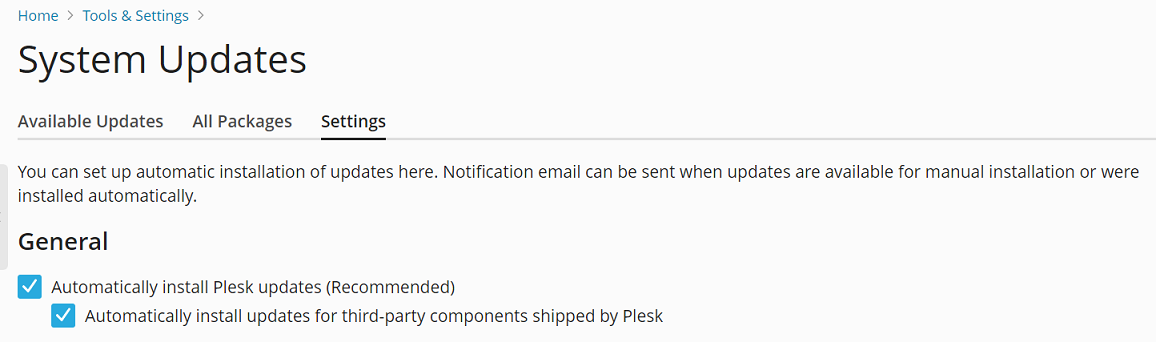
Si vous désactivez les mises à jour automatiques de Plesk, la page d’accueil vous invitera à autoriser les mises à jour automatiques.
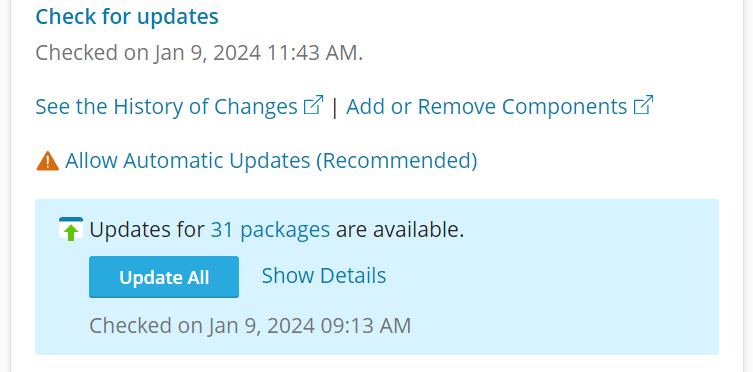
Définir l’heure d’installation des mises à jour automatiques de Plesk
Vous pouvez sélectionner les jours et/ou la plage horaire (heure de début / heure de fin) pour l’installation des mises à jour de Plesk.
Ceci est utile dans les cas suivants :
- Lorsque vous voulez être en conformité avec les procédures adoptées par votre hébergeur (par exemple, toutes les mises à jour doivent être installée en dehors / pendant les heures d’ouverture).
- Vous êtes obligés légalement d’informer au préalable les propriétaires de serveurs des temps d’interruption de Plesk.
- La législation de votre pays oblige les entreprises de télécommunications à suivre certaines procédures lors de la mise à jour.
Vous pouvez gérer l’installation automatique des mises à jour de Plesk pour :
- Un serveur individuel. Dans ce cas, suivez les instructions ci-après.
- Des groupes de licences. Procédez via KAPC. Pour en savoir plus, consultez cet article.
Pour préciser les jours de la semaine et la plage horaire de l’installation des mises à jour automatiques de Plesk :
Ajoutez une entrée au fichier panel.ini en respectant la structure suivante :
[updates] updateDays = weekday1,weekday2 timeFrameStart = hour timeFrameEnd = hour
Note: Vous devez spécifier au moins deux jours de la semaine et/ou heures au format UTC (« convertir votre heure locale au format UTC <https://www.worldtimeserver.com/current_time_in_UTC.aspx> »__).
Note: Vous pouvez saisir séparément le paramètre updateDays et la paire de paramètres timeFrameStart et timeFrameEnd (pour spécifier uniquement les jours de la semaine ou la plage horaire). Toutefois, vous ne pouvez pas utiliser individuellement les paramètres timeFrameStart et timeFrameEnd. Vous devez les spécifier ensemble pour définir la plage horaire.
Par exemple, si vous ajoutez la ligne suivante au fichier panel.ini :
[updates] updateDays = saturday,sunday timeFrameStart = 11 timeFrameEnd = 18
Les mises à jour de Plesk seront installées uniquement le samedi et le dimanche entre 11 et 18 heures (UTC).
Note: La plage horaire spécifiée définit l’intervalle de temps pendant lequel l’installation des mises à jour démarre. Toutefois, elle ne garantit pas que l’installation des mises à jour sera terminée pendant cet intervalle.
Mise à jour manuelle de Plesk via l’interface utilisateur
Pour mettre à jour Plesk et ses composants tiers, vous pouvez cliquer sur Outils & Paramètres > Mises à jour (sous « Plesk »). Ensuite, allez dans l’onglet Mettre à jour les composants. Sur cette page, vous pouvez sélectionner des composants spécifiques pour lesquels des mises à jour sont disponibles. Cliquez sur Continuer pour appliquer ces mises à jour.
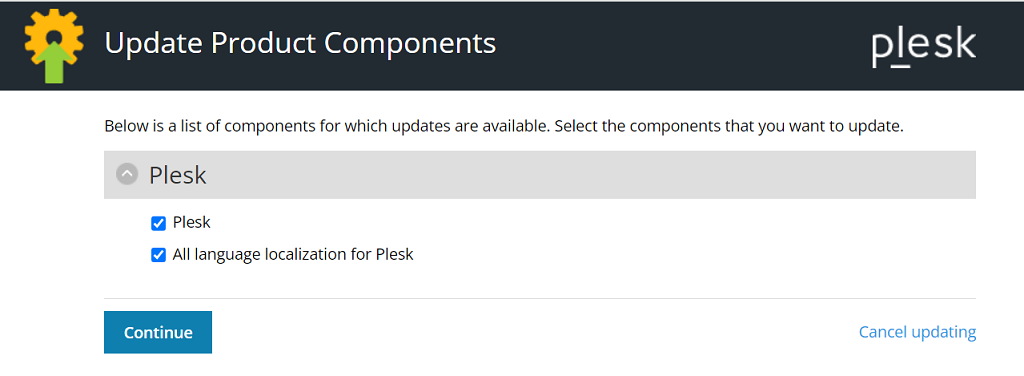
Mise à jour de Plesk manuellement via la ligne de commande
Pour installer toutes les mises à jour disponibles pour la version actuelle de Plesk, y compris les mises à jour des composants tels que MySQL/MariaDB ou PHP, utilisez la commande suivante :
plesk installer --select-release-latest --upgrade-installed-components
Pour n’installer que les mises à jour de Plesk, utilisez la commande suivante :
plesk installer install-panel-updates
Dans ce cas, les composants tels que MySQL/MariaDB et PHP ne seront pas mis à jour, sauf si requis pour le bon fonctionnement de Plesk.
Changer le répertoire d’installation des mises à jour et se connecter à l’aide d’un proxy
Vous pouvez changer le répertoire dans lequel le Programme d’installation de Plesk télécharge ses fichiers (par défaut, le répertoire d’installation est /root/parallels) et/ou vous connecter à l’aide d’un serveur proxy.
-
Allez dans Outils & Paramètres > Mises à jour (sous « Plesk »). Le Programme d’installation de Plesk s’ouvre alors dans un nouvel onglet ou dans une nouvelle fenêtre du navigateur.
-
Si le Programme d’installation de Plesk commence à télécharger les mises à jour et si vous ne souhaitez changer que les paramètres pour le moment, cliquez sur Annuler.
-
Allez dans l’onglet « Paramètres d’installation et source des mises à jour » et procédez comme suit :
- Remplacez le répertoire d’installation par défaut
/root/parallelspar un répertoire personnalisé. - Si vous utilisez un serveur proxy, cochez la case « Se connecter à l’aide d’un proxy ». Saisissez le nom d’hôte et le numéro de port du proxy dans les champs correspondants. Si le serveur proxy requiert une authentification, cochez la case « Authentification requise » et indiquez le nom d’utilisateur et le mot de passe.
- Remplacez le répertoire d’installation par défaut
-
Cliquez sur Enregistrer pour sauvegarder les paramètres.
Utilisation du port Plesk pour installer et mettre à jour des composants
Dans Plesk Obsidian 18.0.57 et les versions antérieures, le port TCP 8447 devait être ouvert dans le pare-feu pour que l’installation et la mise à jour des composants de Plesk soient possibles. Toutefois, lors de l’exécution de Plesk dans le cloud, l’ouverture d’un port personnalisé dans le pare-feu peut s’avérer compliquée, voire impossible.
À partir de Plesk Obsidian 18.0.58, vous pouvez installer et mettre à jour les composants de Plesk sans ouvrir le port TCP 8447 dans le pare-feu. Pour cela, configurez Plesk pour qu’il envoie par proxy les requêtes au programme d’installation de Plesk via son propre port. En effet, le programme d’installation de Plesk utilise le même port que celui utilisé par Plesk.
Pour configurer le programme d’installation de Plesk afin d’utiliser le port Plesk :
- Connectez-vous à Plesk.
- Allez dans Outils & Paramètres > Paramètres de mise à jour (dans « Plesk »).
- Cochez la case « Accéder au programme d’installation de Plesk via le nom d’hôte de Plesk et le port », puis cliquez sur OK.
Le programme d’installation de Plesk utilisera désormais le port Plesk au lieu du port TCP 8447.
Vous pouvez également configurer le programme d’installation de Plesk pour utiliser le port Plesk via la CLI en exécutant la commande suivante :
plesk bin settings --set installerProxyMode=true
Pour que le programme d’installation de Plesk utilise le port TCP 8447, décochez la case « Accéder au programme d’installation de Plesk via le nom d’hôte de Plesk et le port » ou exécutez la commande suivante :
plesk bin settings --set installerProxyMode=false